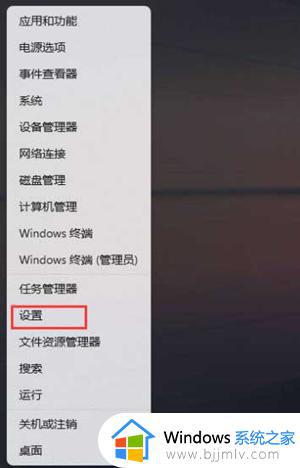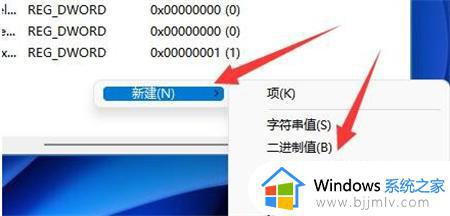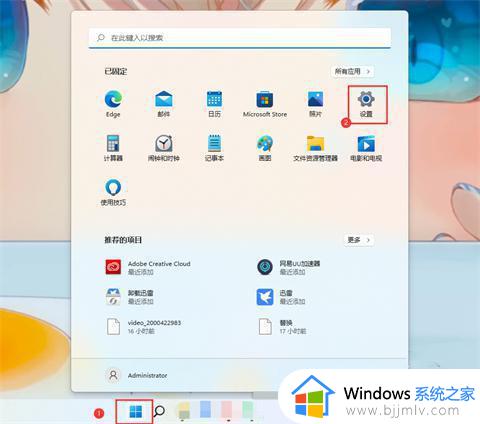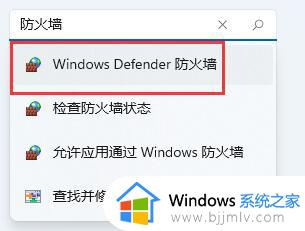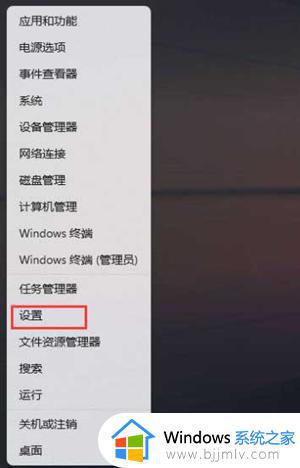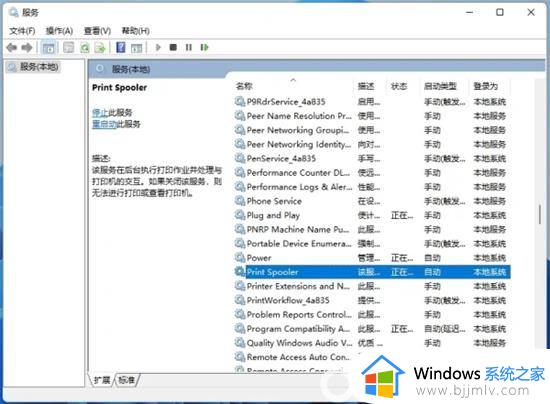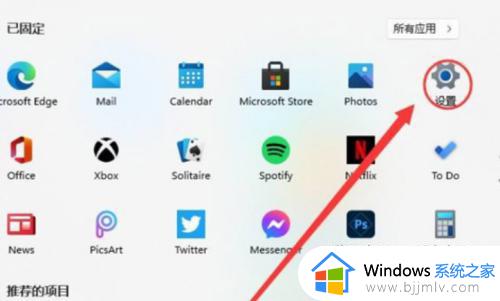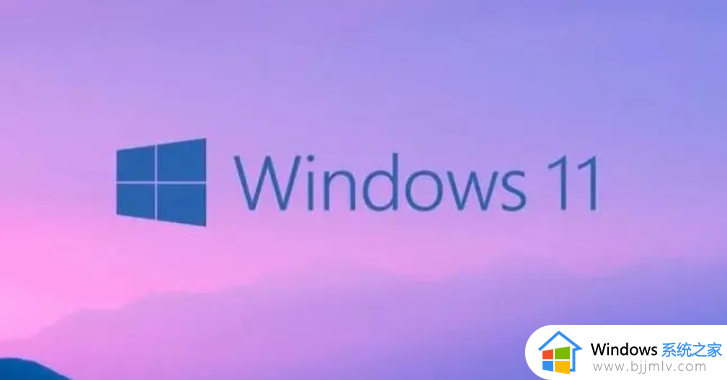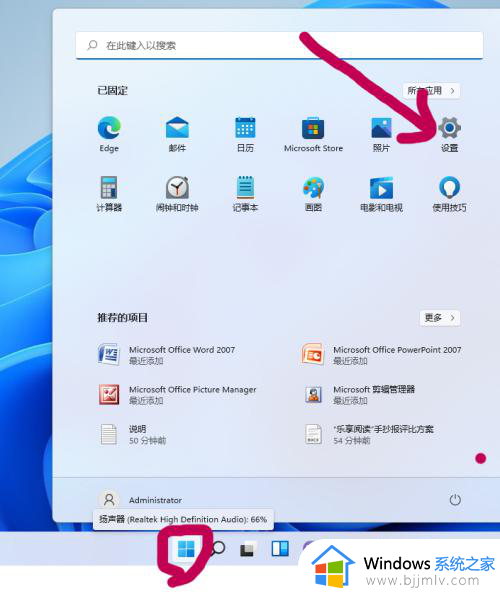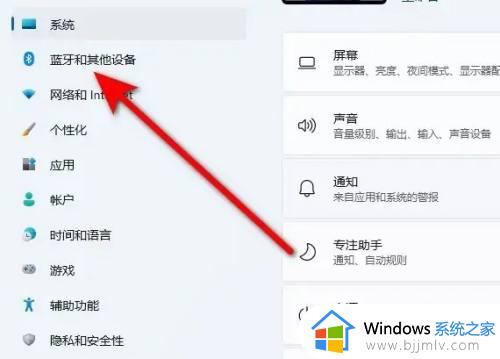windows11怎么连接惠普打印机 windows11惠普打印机连接教程
更新时间:2023-11-18 13:08:20作者:skai
打印机作为我们工作的必备设备,我们很多小伙伴都会使用自己的电脑进行连接打印机,但是最近有小伙伴在使用windows11操作系统的时候不知道怎么连接惠普打印机,对此我们应该怎么操作,今天小编就给大家介绍一下windows11惠普打印机连接教程,快来一起看看吧。
具体方法:
打印机怎么连接Win11电脑,首先在win11桌面上打开菜单栏,点击设置。
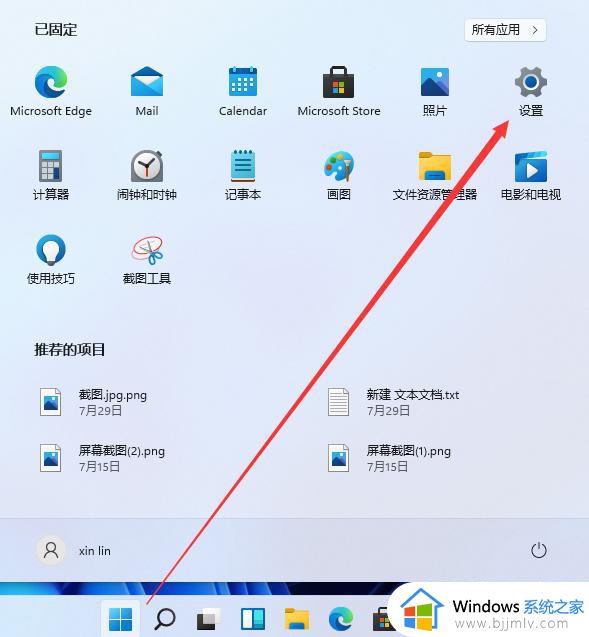
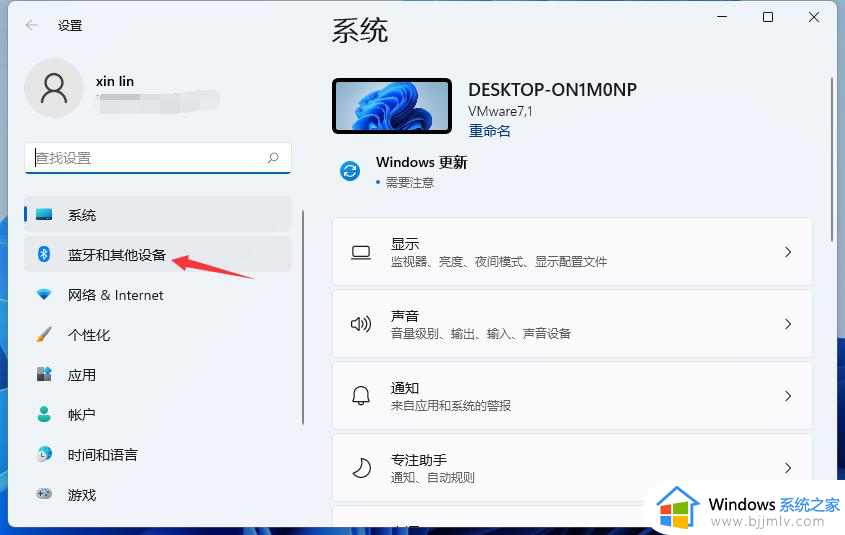
然后点击添加打印机在左侧找到打印机和扫描仪选项,并点击右边的添加打印机和扫描仪。
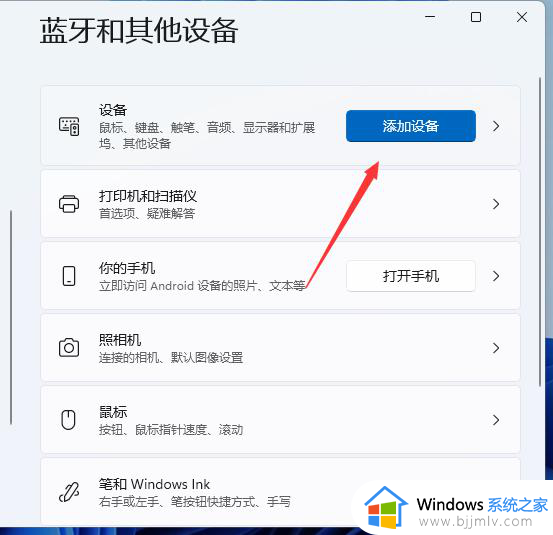
添加后出现我想要的打印机不在列表中的字样,然后我们点击手动添加。
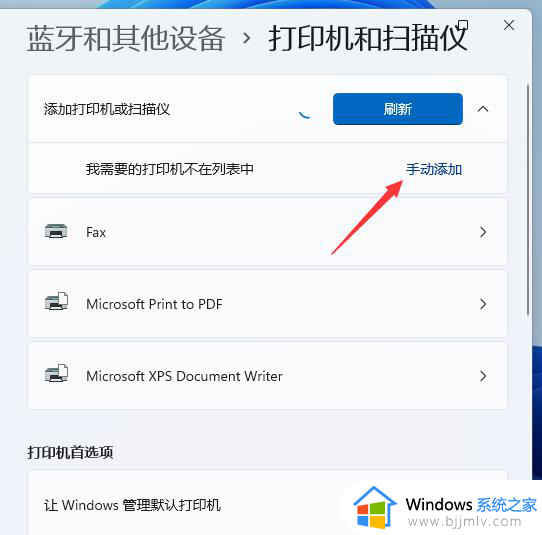
点击完之后输入打印机的名字,或者按照照片上的其他方法进行添加。
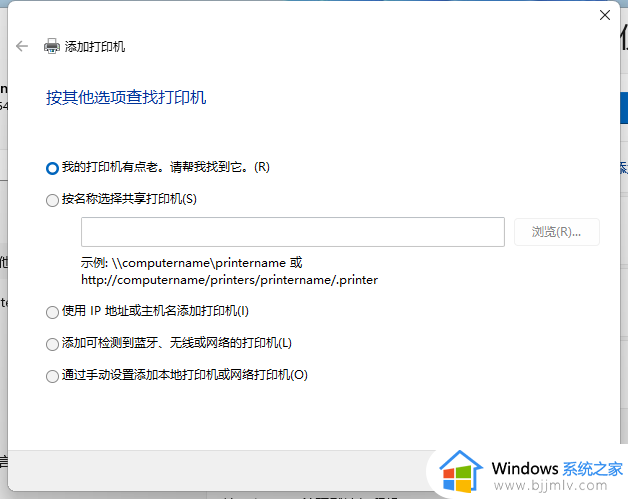
以上全部内容就是小编带给大家的windows11惠普打印机连接教程详细内容分享啦,还不清楚怎么连接的小伙伴就快点跟着小编一起来看看,希望能够帮助到你。